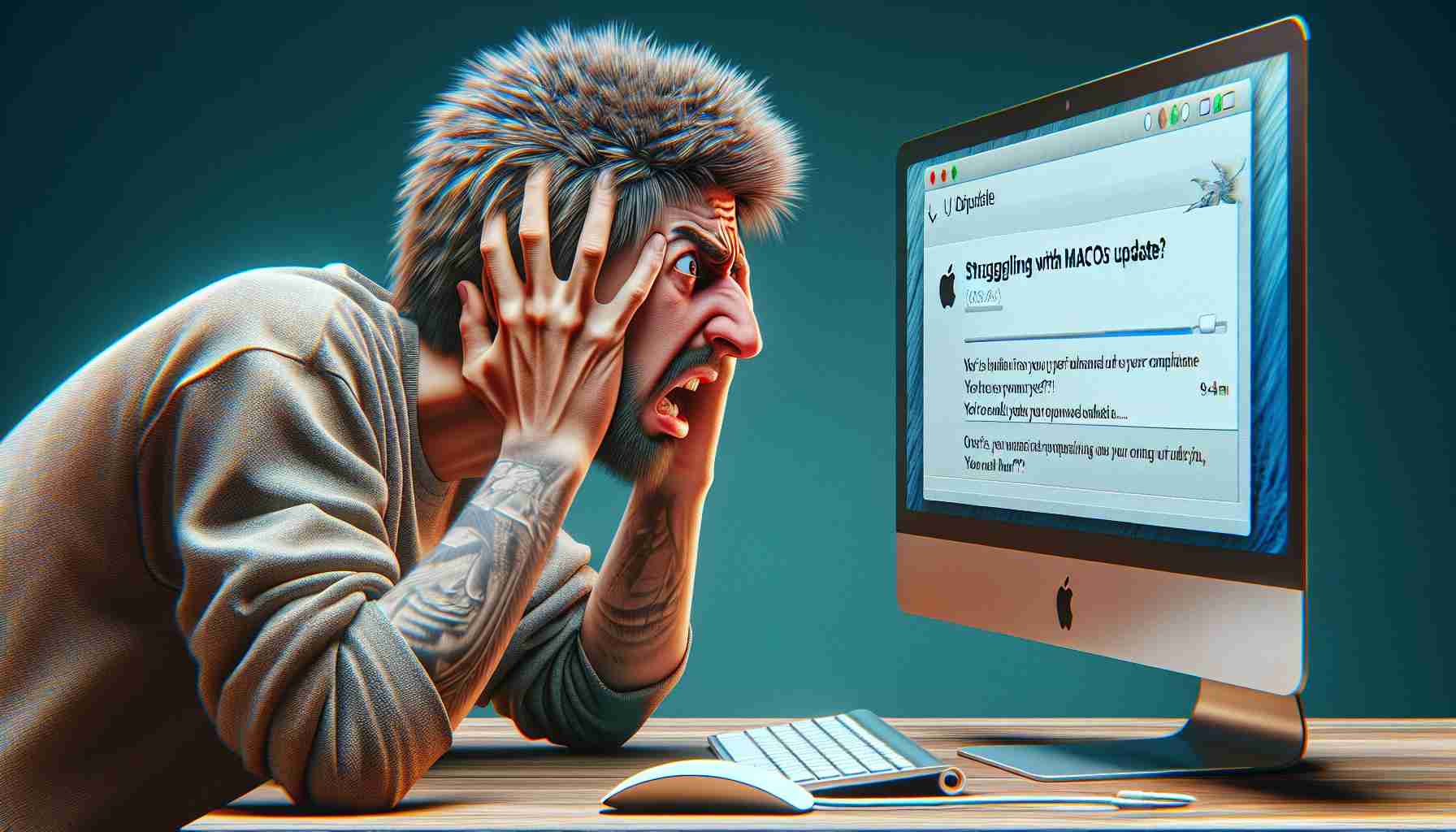استكشاف مشكلات تحديث MacBook Air الخاصة بك
يواجه العديد من المستخدمين عقبات عند محاولة تحديث أجهزتهم، وخاصة مع إصدارات macOS الأحدث. أبلغ أحد مالكي MacBook Air M1 مؤخرًا عن مشكلات مستمرة أثناء محاولته الترقية إلى macOS 15.1.1. على الرغم من التأكد من أن المساحة على القرص كانت كافية ومنح جميع الأذونات الأمنية اللازمة، فإن عملية التحديث تسببت باستمرار في حدوث خطأ.
تصاعدت الإحباطات بينما حاول المستخدم إجراء تحديث يدوي عبر Terminal، لكنه واجه عقبات مشابهة. ومن المدهش أن الاتصال بالإنترنت تم تأكيده على أنه مستقر، مما يستبعد سببًا شائعًا لمشكلات التحديث.
إذا وجدت نفسك في موقف مشابه، هناك عدة خطوات يمكنك اتخاذها لحل المشكلة. أولاً، تأكد من أن macOS الخاص بك متوافق مع التحديث الجديد وأن نظامك يحتوي على مساحة تخزين كافية. من الأفضل أيضًا إعادة تشغيل جهازك لتحديث عمليات النظام قبل محاولة التحديث مرة أخرى.
بالإضافة إلى ذلك، يمكنك التفكير في إعادة تعيين NVRAM و SMC، والتي تُعرف بأنها تخفف من مشكلات مختلفة. إذا لم تحقق أي من هذه الطرق نتائج، يمكن أن يساعدك الاتصال بفريق دعم Apple في الحصول على التوجيه اللازم لتجاوز هذه العقبات وتثبيت التحديث بنجاح. تذكر أن استكشاف الأخطاء وإصلاحها هو جزء من رحلة التكنولوجيا، وأن التجارب المشتركة يمكن أن توجهنا غالبًا نحو الحلول.
تجاوز تحديات تحديث macOS: نصائح أساسية لجهاز MacBook Air الخاص بك
استكشاف مشكلات تحديث MacBook Air الخاصة بك
يمكن أن يكون تحديث MacBook Air الخاص بك أحيانًا تجربة محبطة، خاصة عندما تواجه عقبات عنيدة. مع إصدار نسخ جديدة من macOS بانتظام، فإن ضمان عملية تحديث سلسة هو أمر حاسم للحفاظ على الأداء الأمثل والوصول إلى أحدث الميزات. إذا كنت تواجه مشكلات أثناء محاولة التحديث، خاصة إلى إصدار مثل macOS 15.1.1، فإليك بعض النصائح المفيدة وإرشادات استكشاف الأخطاء التي قد تساعدك في التغلب على هذه التحديات.
كيفية استكشاف مشكلات تحديث macOS
1. التحقق من التوافق: قبل المتابعة، من الضروري تأكيد أن طراز MacBook Air الخاص بك متوافق مع أحدث إصدار من macOS. تُدرج Apple الأجهزة المتوافقة على موقعها الرسمي، مما يمكن أن يساعدك في التحقق من الأهلية.
2. تحرير مساحة التخزين: يمكن أن تعيق نقص المساحة التخزينية عملية التحديث. انتقل إلى قسم “حول هذا Mac” وتحقق من التخزين المتاح لديك. حاول أن يكون لديك على الأقل 20% من إجمالي التخزين مجانيًا لعملية التثبيت.
3. إعادة تشغيل جهازك: في بعض الأحيان، يمكن أن تؤدي إعادة التشغيل البسيطة إلى مسح الملفات المؤقتة وتحديث عمليات النظام. يمكن لهذه الخطوة أن تحل العديد من المشكلات قبل أن تغوص في استكشاف الأخطاء بشكل أعمق.
4. إعادة تعيين NVRAM/PRAM و SMC: يمكن أن تحل إعادة تعيين NVRAM (ذاكرة الوصول العشوائي غير المتطايرة) و SMC (وحدة تحكم إدارة النظام) مجموعة متنوعة من مشكلات الأجهزة والأداء. إليك الطريقة:
– لإعادة تعيين NVRAM، أعد تشغيل جهاز Mac الخاص بك واضغط مع الاستمرار على Option + Command + P + R مباشرة بعد ضغطك على زر الطاقة. استمر في الضغط لمدة 20 ثانية تقريبًا.
– بالنسبة لـ SMC، تختلف العملية حسب طراز Mac. عمومًا، يمكنك إيقاف تشغيل جهاز Mac، ثم الضغط مع الاستمرار على زر الطاقة لمدة 10 ثوانٍ، ثم الإفراج.
5. استخدام وضع الأمان: يمكن أن يساعد بدء تشغيل جهاز Mac الخاص بك في وضع الأمان في تخطي المشكلات التي تمنع التحديثات. أعد تشغيل جهاز Mac واضغط مع الاستمرار على مفتاح Shift حتى ترى شعار Apple. بمجرد الدخول في وضع الأمان، حاول التحديث مرة أخرى.
6. تجربة التحديث اليدوي عبر Terminal: إذا لم يعمل تحديث البرامج، يمكنك محاولة التحديث يدويًا عبر Terminal. افتح Terminal من التطبيقات > الأدوات واكتب الأمر `softwareupdate –install –all`. يمكن أن يتجاوز هذا أحيانًا مشكلات التحديث الرسومية.
اعتبارات إضافية
– اتصال إنترنت مستقر: على الرغم من أنك قد تكون لديك اتصال، تأكد من أنه مستقر وموثوق. قد يحسن الانتقال من Wi-Fi إلى Ethernet أحيانًا سرعات التنزيل والموثوقية.
– التحقق من حالة نظام Apple: في بعض الأحيان، قد تكون خوادم Apple في وضع صيانة أو تواجه فترة تعطل، مما قد يعوق التحديثات. تحقق من صفحة [حالة نظام Apple](https://www.apple.com/support/systemstatus/) لمعرفة ما إذا كانت هناك أي أعطال.
مزايا وعيوب تحديثات macOS
المزايا:
– الوصول إلى أحدث الميزات والتحسينات.
– تعزيز التدابير الأمنية ضد التهديدات.
– إصلاح الأخطاء التي تعزز الأداء العام.
العيوب:
– مشكلات محتملة في التوافق مع التطبيقات القديمة.
– خطر مواجهة أخطاء في التحديث أو عدم استقرار النظام.
– الوقت المطلوب خلال عملية التثبيت.
الخاتمة
يعتبر استكشاف مشكلات التحديث على MacBook Air الخاص بك أمرًا مهمًا لضمان عمل جهازك بسلاسة وكفاءة. يمكن أن تساعدك الخطوات المذكورة أعلاه، جنبًا إلى جنب مع الاستفادة من موارد دعم Apple، في تقليل الإحباطات بشكل كبير. تذكر أن الوعي بتوافق النظام وتحرير مساحة التخزين بانتظام يمكن أن يمنع الصداع من التحديثات المستقبلية.
للحصول على مزيد من الرؤى حول استكشاف أخطاء Mac والتحديثات، قم بزيارة الموقع الرسمي لـ Apple.